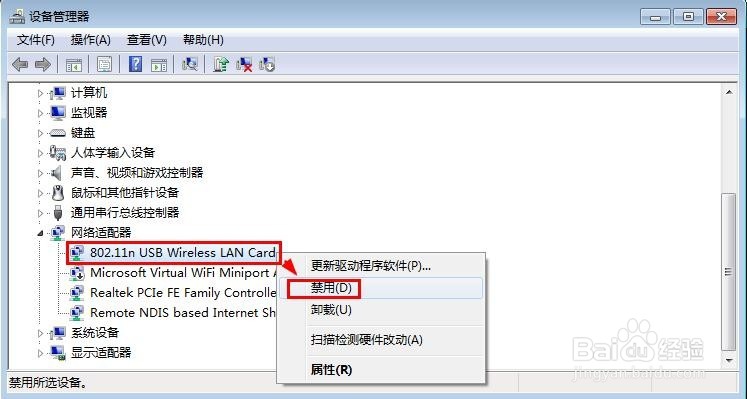win7怎么禁用无线网卡
我们有时候电脑上用网线上网的时候,或者通过手机让电脑共享手机WIFI上网后,这时候我们是可以关闭禁用无线网卡的,是不是要禁用无线网卡要根据自己需要来踝怆赜泖操作,那么我们如何禁用无线网卡呢?有些朋友老是在问这个问题,小编这里介绍下WIN7系统下无线网卡禁用的方法。

工具/原料
windows7系统【无线网卡】
win7怎么禁用无线网卡
1、我们点击任务栏右下角的网络图标,这里我们要打开网络和共享中心。
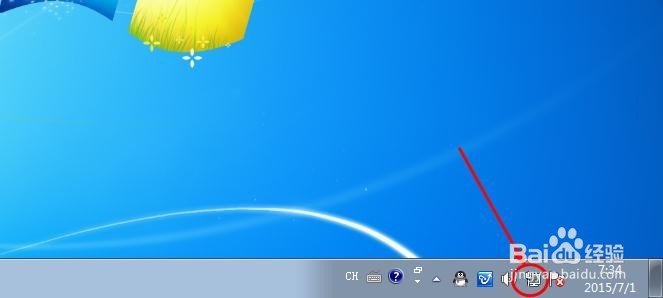
2、这个界面我们可以看到电脑无线网卡在使用的状态,这里打开网络共享中心。
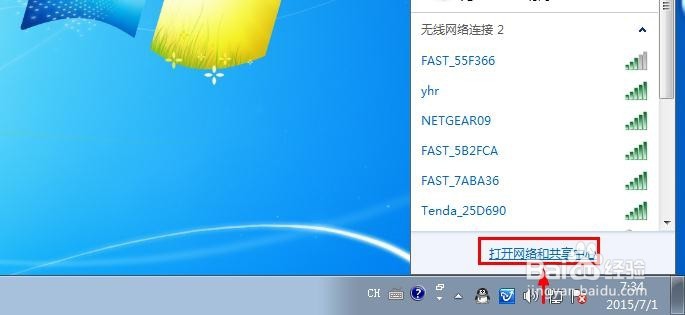
3、网络和共享中心左侧点击打开更改适配器设置。
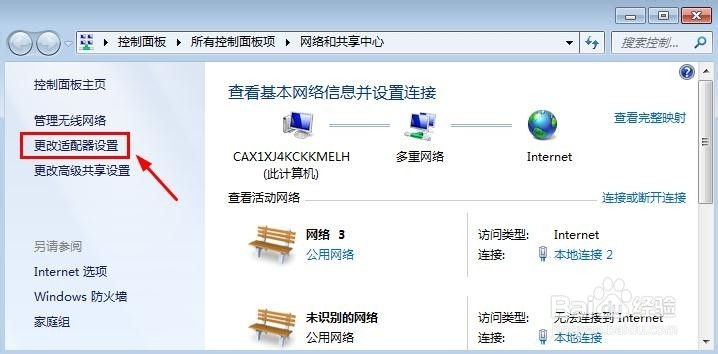
4、网络连接窗口中可以看到电脑上网络设备,我们找到无线网卡设备。
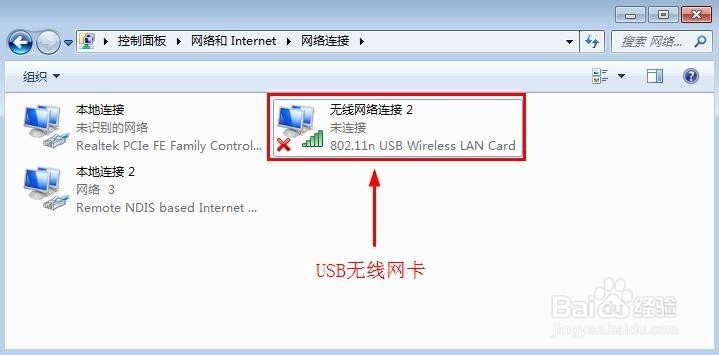
5、在要禁用的无线网卡上面单击鼠标右键,选择禁用。就可以对无线网卡禁用。

6、大家看到现在已经将电脑无线网卡设备禁用。
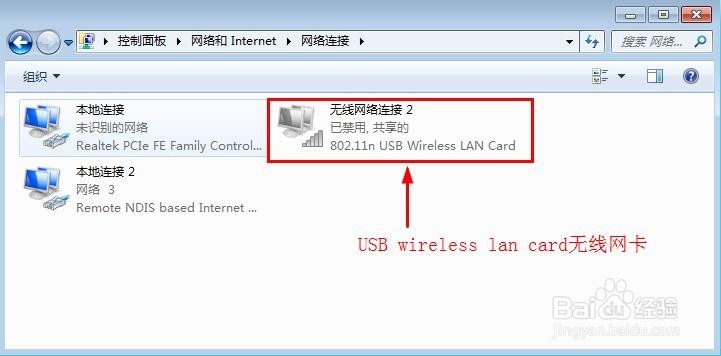
7、大家现在打开网络图标,可以看到这里已经不再显示无线信号。
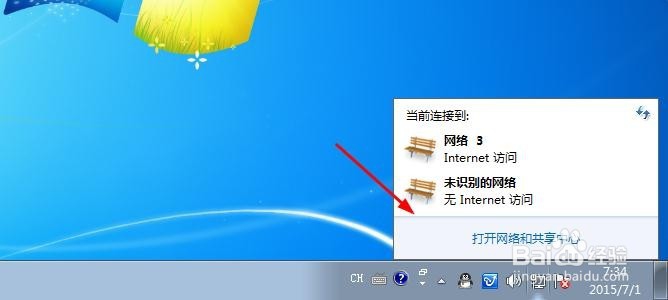
8、当然大家禁用无线网卡,也可以打开电脑的设备管理器,然后在网络适配器中找到自己的无线网卡,然后单击鼠标右键,选择禁用也是可以的。